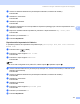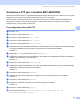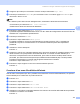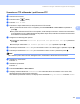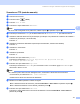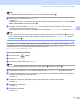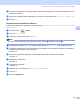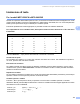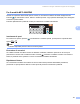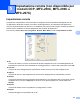Software User's Guide
Table Of Contents
- GUIDA SOFTWARE DELL’UTENTE
- Sommario
- Windows®
- 1 Stampa
- Uso del driver stampante Brother
- Funzioni
- Selezione del tipo di carta corretto
- Esecuzione simultanea delle operazioni di stampa, scansione e trasmissione fax
- Cancellazione di dati dalla memoria
- Controllo dello stato
- Impostazioni del driver stampante
- Accesso alle impostazioni del driver stampante
- Scheda Di base
- Scheda Avanzate
- Utilizzo di FaceFilter Studio di REALLUSION per la stampa di foto
- 2 Scansione
- Scansione di documenti tramite driver TWAIN
- Scansione di un documento utilizzando il driver WIA (Per Windows® XP/Windows Vista®)
- Scansione di un documento utilizzando il driver WIA (Per gli utenti di Windows Photo Gallery e Windows Fax e Scan)
- Utilizzo del tasto Scan (Per utenti USB)
- Utilizzo di ScanSoft™ PaperPort™ 11SE con OCR di NUANCE™
- Visualizzazione dei file
- Organizzazione degli elementi in cartelle
- Collegamenti rapidi ad altre applicazioni
- ScanSoft™ PaperPort™ 11SE con OCR consente di convertire l'immagine in un testo modificabile
- Importazione dei file da altre applicazioni
- Esportazione dei file in altri formati
- Disinstallazione di ScanSoft™ PaperPort™ 11SE con OCR
- 3 ControlCenter3
- 4 Scansione in rete (per i modelli con supporto di rete integrato)
- Prima di utilizzare la scansione in rete
- Utilizzo del tasto Scan
- Scansione a FTP (Per i modelli MFC-5890CN e MFC-6490CW)
- Scansione a FTP (per il modello MFC-6890CDW)
- Immissione di testo
- 5 Impostazione remota (non disponibile per i modelli DCP, MFC-250C, MFC-290C e MFC-297C)
- 6 Software PC-FAX Brother (solo per i modelli MFC)
- Invio PC-FAX
- Agenda Telefonica
- Ricezione PC-FAX (non disponibile per i modelli MFC-250C, MFC-290C e MFC-297C)
- 7 PhotoCapture Center™
- 8 Impostazioni del firewall (per gli utenti in rete)
- 1 Stampa
- Apple® Macintosh®
- 9 Stampa e invio di fax
- 10 Scansione
- 11 ControlCenter2
- 12 Scansione in rete (per i modelli con supporto di rete integrato)
- Prima di utilizzare la scansione in rete
- Utilizzo del tasto Scan
- Scansione a FTP (Per i modelli MFC-5890CN e MFC-6490CW)
- Scansione a FTP (per il modello MFC-6890CDW)
- Immissione di testo
- 13 Impostazione remota e PhotoCapture Center™
- Indice
- brother ITA
Scansione in rete (per i modelli con supporto di rete integrato)
115
4
q Scegliere il tipo di file per il documento. Premere a o b per selezionare Tipo file.
r Premere per selezionare PDF o JPEG per i documenti a colori o in scale di grigio e PDF o TIFF per i
documenti in bianco e nero.
Nota
Se si utilizza il piano dello scanner dell'apparecchio, selezionare le dimensioni del documento.
•Premere a o b per selezionare Dim. area scansione.
• Selezionare le dimensioni documento desiderate.
s Premere a o b per selezionare Modal. Passiva.
È possibile impostare la Modalità Passiva su No o su Si in base alla configurazione del server FTP e del
firewall di rete. L'impostazione predefinita è Si.
t Premere per selezionare Si o No.
u Premere a o b per selezionare Numero porta.
È possibile modificare il numero di porta utilizzato per accedere al server FTP. L'impostazione
predefinita è la porta 21. Generalmente non è necessario modificare queste due impostazioni
predefinite.
v Immettere il numero della porta.
Premere OK.
w Scegliere il nome file che si desidera utilizzare per il documento acquisito. È possibile scegliere il nome
del file fra sette nomi preimpostati e due definiti dall'utente. Il nome file che sarà utilizzato per il
documento corrisponderà al nome file selezionato, più le ultime 6 cifre del contatore dello scanner
piano/ADF, più l'estensione del file (ad esempio, BRNxxxxxxxxxxxx098765.pdf). È inoltre possibile
immettere manualmente un nome file della lunghezza massima di 15 caratteri.
Premere a o b per selezionare Nome file.
x Premere a o b per scegliere il nome che si intende utilizzare per il file.
Premere OK.
Creazione di un nome file definito dall'utente 4
Oltre ai sette nomi disponibili per i file, è possibile memorizzare due nomi file definiti dall'utente, che possono
essere utilizzati per la creazione di un profilo server FTP.
a Premere MENU.
b Premere a o b per selezionare Rete.
c Premere a o b per selezionare Scan to FTP.
d Premere a o b per selezionare Nome file1 o Nome file2.
e Immettere un nome file che si desidera utilizzare. Per ciascuno dei nomi file definiti dall'utente è possibile
immettere un massimo di 15 caratteri.
Premere OK.